Acer GF276 User Manual
Browse online or download User Manual for TVs & monitors Acer GF276. Acer GF276 User Manual [bs] [hr] [sr]
- Page / 33
- Table of contents
- BOOKMARKS
- LCD монитор от Acer 1
- Информация за Вашата 3
- Подсигурете достъп 4
- Безопасно слушане 4
- Предупреждения 4
- Използване на електричество 5
- Обслужване на продукта 5
- Взривоопасна среда 6
- Указания за изхвърляне 7
- Относно LCD пикселите 7
- Грижете се за зрението си 8
- СЪДЪРЖАНИЕ 10
- Разопаковане 11
- D-SubDVI 12
- Мерки за безопасност 14
- Почистване на монитора 14
- Икономия на енергия 15
- Конектор Извод Предназначение 16
- Инсталация 19
- Контроли на потребителя 20
- 1. Режим 21
- 2. Яркост 21
- 3. Сила на звука 21
- 4. Избор на вход 21
- 5. Меню с функции 21
- Страница с функции 23
- Отстраняване на неизправности 30
- (VGA режим) 31
- Declaration of Conformity 33
Summary of Contents
LCD монитор от Acer Ръководство за потребителя
СЪДЪРЖАНИЕРазопаковане... 1Монтиране/демонтиране на основа ...
BG-1РазопакованеПри разопаковането на монитора проверете дали в кашона се съдържат следните елементи и запазете опаковъчните материали, в случай че се
BG-2Монтиране/демонтиране на основаБележка: Извадете монитора и основата на монитора от опаковката. Внимателно поставете монитора с лице надолу върху
BG-3Настройка на положението на екранаЗа да намерите оптималната позиция за гледане на екрана, можете да промените височината и наклона на монитора.•
BG-4Свързване на адаптер и захранване с променлив ток• Първо проверете дали захранващият кабел отговаря на напрежението във Вашия регион.• Мониторът
BG-5Икономия на енергияМониторът ще влезе в режим “Power Saving” (Икономия на енергия) чрез контролния сигнал от контролера на дисплея, както е показа
BG-6Конектор Извод ПредназначениеКабел с 19 щифта за цветен сигнал* * само за определени моделиКабел с 20 щифта за ц
BG-7Кабел с 15 щифта за цветен сигнал НОМЕР НА ИЗВОД.ОПИСАНИЕНОМЕР НА ИЗВОД.ОПИСАНИЕ1. Червено 9. +5V2. Зелено 10.Логическо зазем
BG-8Таблица със стандартни времена* Само за DisplayPort/HDMI 1.4 с включен FreeSync.Режим Резолюция1 VGA 640 x 480 60 Hz2 MAC 640 x 480 66,66 Hz3 VESA
BG-9ИнсталацияЗа да инсталирате монитора в хост системата си, следвайте стъпките по-долу: Стъпки1. 1-1 Свържете видеокабела. Уверете се, че и мониторъ
Информацията в тази публикация може да се променя периодично, без никакво задължение да уведомяваме когото и да било за такива редакции или промени. Т
BG-10Контроли на потребителяВъншно управлениеИкона Елемент ОписаниеБутон за захранване/индикаторИзключва/включва монитора. Синьото показва, че монитор
BG-11Конфигуриране на настройките на OSDOSD може да се използва за регулиране на настройките на Вашия LCD монитор. Натиснете бутона MENU, за да отвори
BG-12Настройка на Volume (Силата на звука)Отворете контролите на Volume (Сила на звука) и настройте Volume (Сила на звука) с помощта на стрелките. Ког
BG-13Страница с функцииОтворете страницата с функции, за да изберете функциите Picture (Картина), Color (Цвят), Audio (Звук), Gaming (Игри), OSD или S
BG-147. Blue Light (Синя светлина): филтрира синята светлина като регулира степента на показване на Blue Light (Синя светлина) - 80%, 70%, 60%, 50%.8.
BG-15Настройка на Color (Цвят)1. Натиснете бутона MENU, за да отворите OSD.2. С помощта на клавишите / изберете Color (Цвят) от OSD. Отидете до елем
BG-167. 6-axis Hue (6-осев нюанс): Регулирайте нюанса на red (червено), green (зелено), blue (синьо), yellow (жълто), magenta (магента) и cyan (циан).
BG-172. С помощта на клавишите / изберете Gaming (Игри) от OSD. Отидете до елемента на картината, който искате да регулирате.3. Използвайте клавишит
BG-187. Refresh rate num (Скорост на обновяване): Показване на екрана на текущата скорост на обновяване на панела.Конфигуриране на System (Система)1.
BG-1911. HDMI Black Level (HDMI ниво на черното): Можете да изберете нивото на черното под HDMI източник. Опциите са Normal (Нормално) и Low (Ниско).1
iiiИнформация за Вашата безопасност и удобствоИнструкции за безопасностПрочетете внимателно тези инструкции. Запазете този документ за бъдещи справки.
BG-20Отстраняване на неизправностиПреди да дадете LCD монитора на сервиз, вижте списъка по-долу, за да проверите дали можете сами да откриете проблема
BG-21(VGA режим)Проблеми Текущо състояние Решение Няма картина Индикаторът свети• С помощта на екранното меню настройте яркостта и контраста на мак
BG-22
BG-23Acer America Corporation333 West San Carlos St.,Suite 1500San Jose, CA 95110U. S. A.Tel : 254-298-4000Fax : 254-298-4147www.acer.comFederal Commu
ivПодсигурете достъпУверете се, че контактът , в който ще включвате захранващия шнур, е лесно достъпен и е максимално близо до оборудването. Когато Ви
vИзползване на електричество• Този продукт трябва да се използва с типа захранване, посочено на маркировката. Ако не сте сигурни какво е захранването
vi•продуктът е паднал или корпусът му е бил увреден• се наблюдава рязка и забележима промяна в работата на продукта, което сочи нужда от сервизно обсл
viiУказания за изхвърлянеНе изхвърляйте това електронно устройство в боклука. За да намалите замърсяването и да се погрижите за защитата на световната
viiiНамерете своята зона на комфортОткрийте своята зона на комфорт, като променяте ъгъла на гледане на монитора, използвате подложка за крака или повд
ixРазвиване на добри работни навициРазвийте следните работни навици за да направите употребата на компютъра Ви по отпускаща и продуктивна:• Правете кр
More documents for TVs & monitors Acer GF276







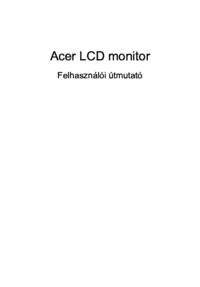







 (29 pages)
(29 pages) (36 pages)
(36 pages)

 (28 pages)
(28 pages) (29 pages)
(29 pages)







Comments to this Manuals